Windows10下怎样设置系统更新重启时间【图文教程】
Win10系统的更新过程一般都需要占用不少时间,且系统更新后用户还需要对电脑进行重启才可以。为了不影响日常的使用,Win10系统用户可以选择指定某段时间为重新启动时间,这样就方便多了。下面,就随小编看看在Win10系统下手动选择重新启动时间的具体方法!
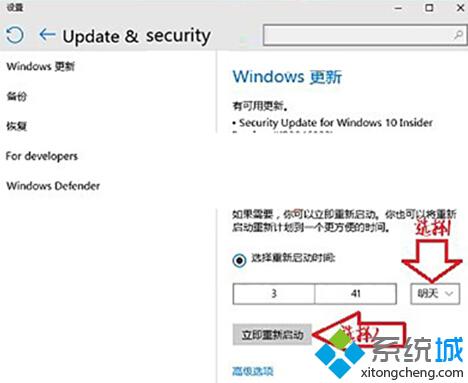
具体方法:
1、打开Win10设置,点击选择“Update & Security(更新和安全)”。
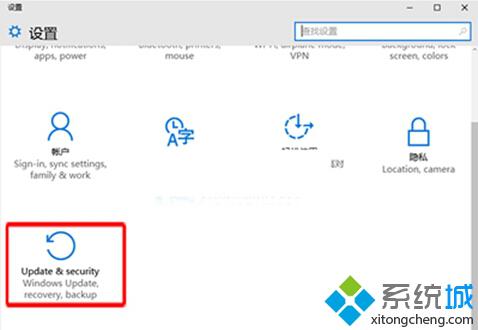
2、在更新和安全窗口,点击“检查更新”并让系统自动安装更新,不要退出Windows更新窗口。
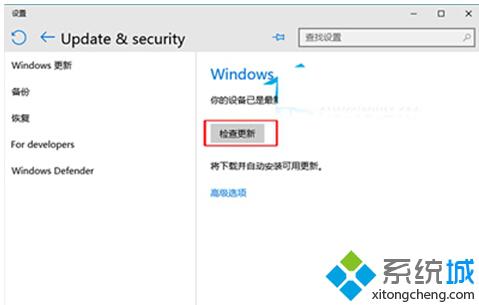
3、系统更新完成后,就会出现“选择重新启动时间”,然后我们就可以设置系统重启时间了!
在Windows10下设置系统更新重启时间的方法就介绍到这里了。当然,如果你不想让Win10频繁更新,那么也可以将Windows更新关闭,更彻底地减少系统对重启的需求。海量w10系统下载资源,请关注系统城(https://www.xitongcheng.com/)!
相关推荐:
Win7/Win8.1在升级Win10后重启系统提示“丢失操作系统”怎么办
相关教程:win7系统更新设置我告诉你msdn版权声明:以上内容作者已申请原创保护,未经允许不得转载,侵权必究!授权事宜、对本内容有异议或投诉,敬请联系网站管理员,我们将尽快回复您,谢谢合作!










